Configurare l'accesso singolo
 Suggerisci modifiche
Suggerisci modifiche


Quando è abilitato l'accesso Single Sign-On (SSO), gli utenti possono accedere a Grid Manager, Tenant Manager, Grid Management API o Tenant Management API solo se le loro credenziali sono autorizzate tramite il processo di accesso SSO implementato dalla tua organizzazione. Gli utenti locali non possono accedere a StorageGRID.
Come funziona l'accesso singolo
Il sistema StorageGRID supporta l'accesso Single Sign-On (SSO) utilizzando lo standard Security Assertion Markup Language 2.0 (SAML 2.0).
Prima di abilitare l'accesso Single Sign-On (SSO), esaminare in che modo i processi di accesso e disconnessione StorageGRID vengono influenzati dall'abilitazione dell'SSO.
Sign in quando SSO è abilitato
Quando l'SSO è abilitato e accedi a StorageGRID, verrai reindirizzato alla pagina SSO della tua organizzazione per convalidare le tue credenziali.
-
Immettere il nome di dominio completo o l'indirizzo IP di qualsiasi nodo di amministrazione StorageGRID in un browser Web.
Viene visualizzata la pagina Sign in a StorageGRID .
-
Se è la prima volta che accedi all'URL su questo browser, ti verrà richiesto un ID account:
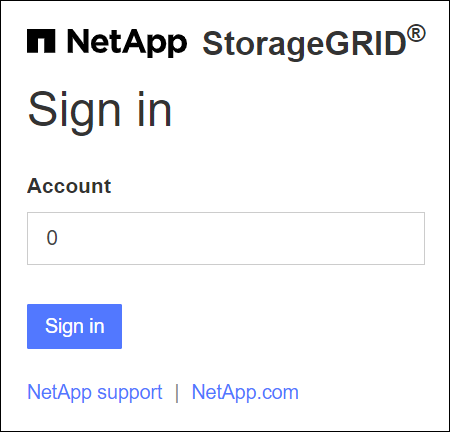
-
Se hai già effettuato l'accesso a Grid Manager o Tenant Manager, ti verrà chiesto di selezionare un account recente o di immettere un ID account:
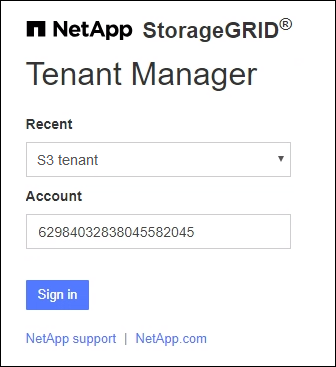
La pagina Sign in StorageGRID non viene visualizzata quando si immette l'URL completo per un account tenant (ovvero un nome di dominio completo o un indirizzo IP seguito da /?accountId=20-digit-account-id). Invece, verrai immediatamente reindirizzato alla pagina di accesso SSO della tua organizzazione, dove potraiaccedi con le tue credenziali SSO . -
-
Indica se desideri accedere al Grid Manager o al Tenant Manager:
-
Per accedere a Grid Manager, lasciare vuoto il campo ID account, immettere 0 come ID account oppure selezionare Grid Manager se compare nell'elenco degli account recenti.
-
Per accedere a Tenant Manager, immettere l'ID account del tenant a 20 cifre oppure selezionare un tenant per nome se compare nell'elenco degli account recenti.
-
-
Seleziona * Sign in*
StorageGRID ti reindirizza alla pagina di accesso SSO della tua organizzazione. Per esempio:
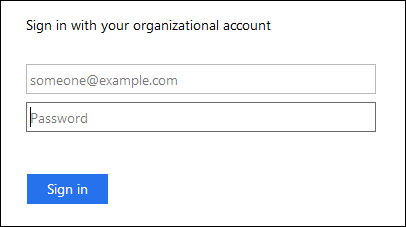
-
Sign in con le tue credenziali SSO.
Se le tue credenziali SSO sono corrette:
-
Il provider di identità (IdP) fornisce una risposta di autenticazione a StorageGRID.
-
StorageGRID convalida la risposta di autenticazione.
-
Se la risposta è valida e si appartiene a un gruppo federato con autorizzazioni di accesso StorageGRID , si accede a Grid Manager o Tenant Manager, a seconda dell'account selezionato.
Se l'account di servizio non è accessibile, puoi comunque effettuare l'accesso, a patto che tu sia un utente esistente appartenente a un gruppo federato con autorizzazioni di accesso StorageGRID .
-
-
Facoltativamente, accedi ad altri nodi amministrativi oppure a Grid Manager o Tenant Manager, se disponi delle autorizzazioni adeguate.
Non è necessario reinserire le credenziali SSO.
Disconnettersi quando SSO è abilitato
Quando SSO è abilitato per StorageGRID, ciò che accade quando ci si disconnette dipende dall'account a cui si è effettuato l'accesso e da dove ci si disconnette.
-
Individua il link Esci nell'angolo in alto a destra dell'interfaccia utente.
-
Seleziona Esci.
Viene visualizzata la pagina Sign in a StorageGRID . Il menu a discesa Account recenti è stato aggiornato per includere Grid Manager o il nome del tenant, in modo da poter accedere più rapidamente a queste interfacce utente in futuro.
Se hai effettuato l'accesso a… E ti disconnetti da… Hai effettuato la disconnessione da… Grid Manager su uno o più nodi amministrativi
Grid Manager su qualsiasi nodo di amministrazione
Grid Manager su tutti i nodi amministrativi
Nota: se si utilizza Azure per SSO, potrebbero essere necessari alcuni minuti per uscire da tutti i nodi amministrativi.
Tenant Manager su uno o più nodi amministrativi
Tenant Manager su qualsiasi nodo amministrativo
Tenant Manager su tutti i nodi amministrativi
Sia Grid Manager che Tenant Manager
Responsabile della griglia
Solo il Grid Manager. Per uscire dall'SSO è necessario anche disconnettersi da Tenant Manager.

|
La tabella riassume cosa succede quando ci si disconnette se si utilizza una singola sessione del browser. Se hai effettuato l'accesso a StorageGRID in più sessioni del browser, devi disconnetterti da tutte le sessioni del browser separatamente. |


